Desarme ASUS ROG GL503GE SCAR.
Desmontaje y mantenimiento.

OJO! Ya que es un poco complicado poder desarmar esta Dell.
Hay algunos pasos que debemos seguir para poder actualizar el dispositivo.
- En primer lugar, tenes que sacar la batería de 42Wh. Utiliza un tipo de conexión de «zapatilla», por lo que simplemente desliza el interruptor y lo aleja del dispositivo.


- El siguiente paso es eliminar el teclado que solo está sujeto por un par de clips. Antes de retirarlo de la computadora portátil, asegúrate de retirar con cuidado el cable de cinta. Esos cables son extremadamente frágiles y la más mínima curva puede romperlos.
- Después de eso, debes destornillar todos los cinco tornillos marcados y desconectar el otro cable de cinta, que conecta la unidad óptica a la placa base.

- Cuando lo desconectes, da vuelta el dispositivo y retira todos los tornillos que ves.
- Consejo: hay dos en el compartimiento de la batería. A continuación, debes quitar la unidad óptica y otros tres tornillos que se muestran debajo de ella.
- Finalmente, saca el panel inferior del cuerpo y ahora podrás ver las tripas del Inspiron 15 3576 en todo su esplendor.

- Acá podes ver la solución de enfriamiento, que consiste en un tubo de calor grueso que aleja el calor tanto de la CPU como de la GPU. Luego, el ventilador de tamaño mediano disipa el calor del disipador de calor.
Inspiron 15 3576 admite hasta 32 GB de memoria DDR4 a través de dos DIMM RAM.

En las imágenes de abajo podes ver el dispositivo de almacenamiento.
Dell ha implementado una solución interesante, utilizando un SSD M.2 conectándolo a través de un adaptador SATA.
Como siempre, ten en cuenta que los dispositivos de almacenamiento dependen de la región. Nuestra unidad particular cuenta con un SSD SATA Toshiba KSG60ZMV256G de 256 GB.
















Deja una respuesta
Lo siento, debes estar conectado para publicar un comentario.